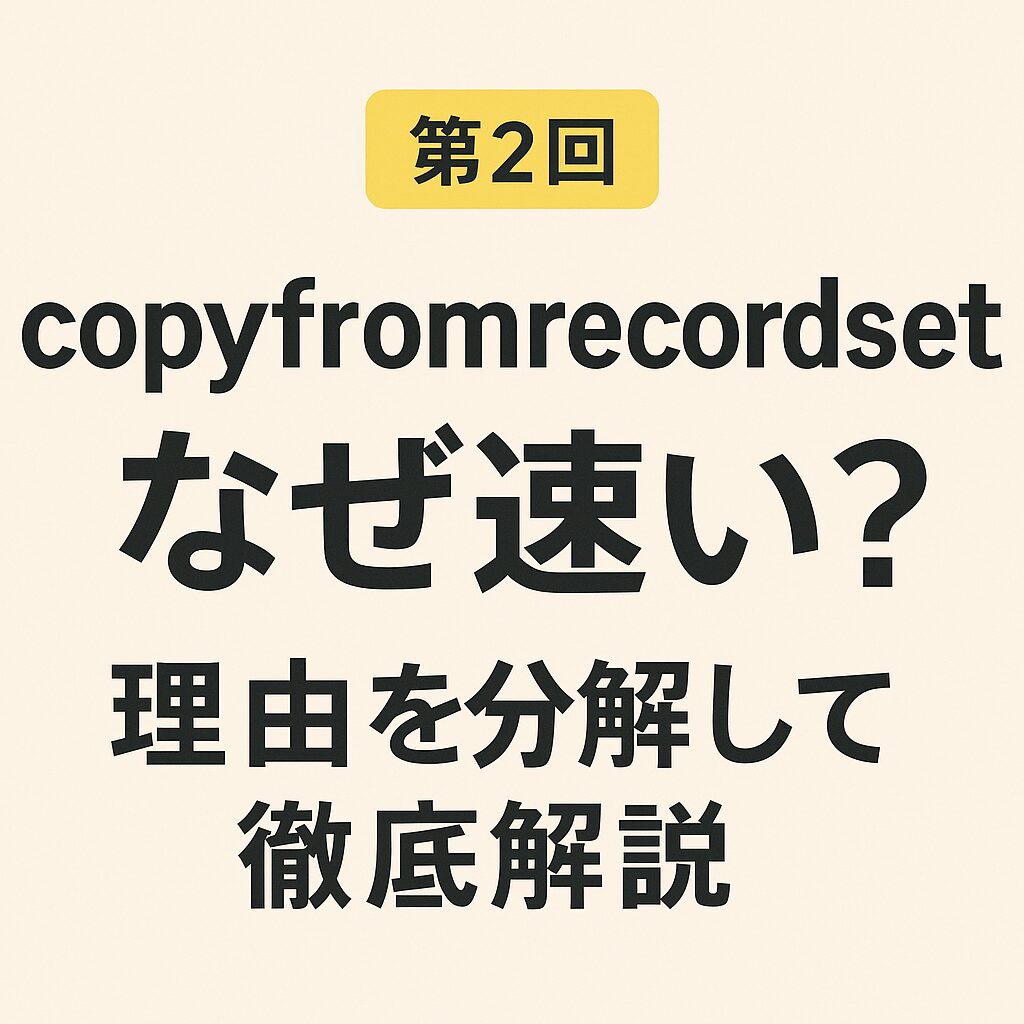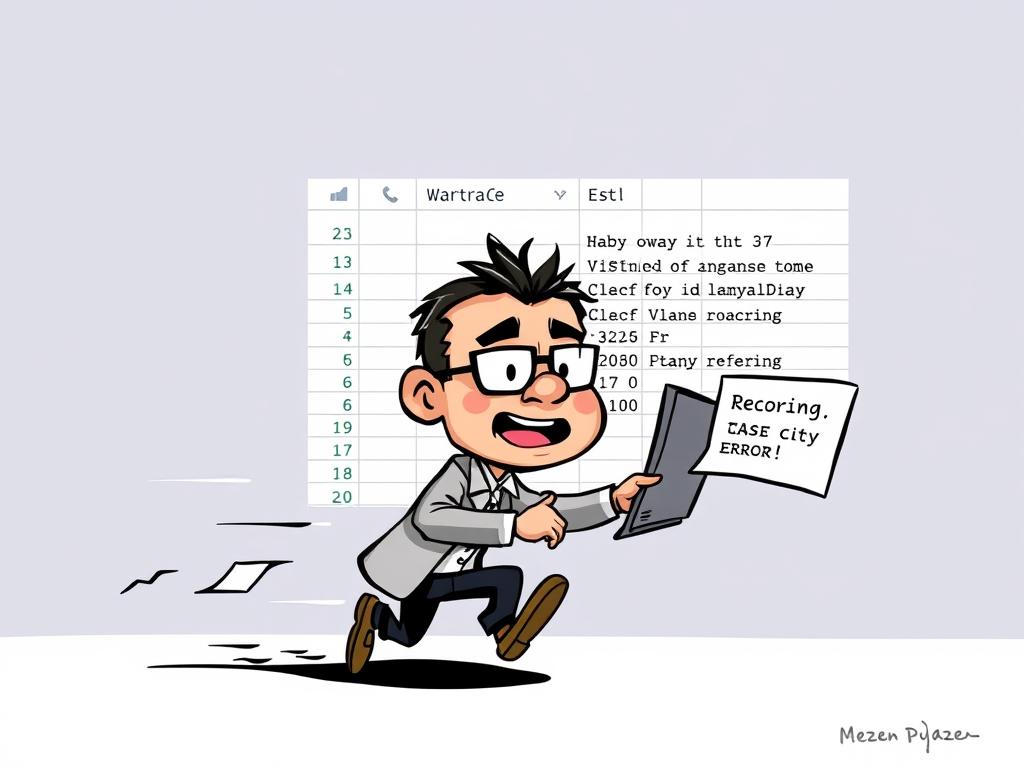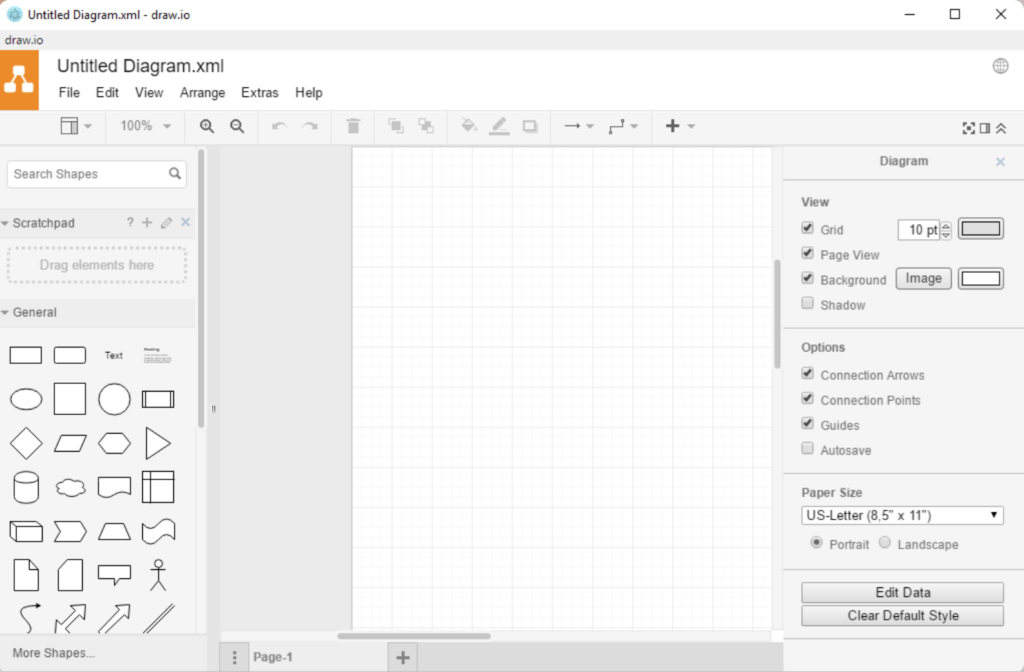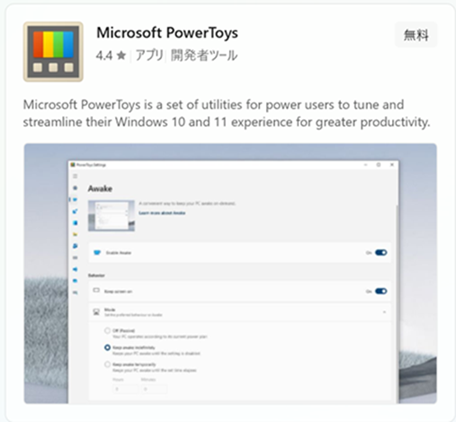仕事効率化Tips– category –
-

Access/Excel VBA|copyfromrecordsetはなぜ速い?理由を分解して徹底解説!
第2回 copyfromrecordsetはなぜ速い?理由を分解して徹底解説! 前回の記事(copyfromrecordsetの基本的な使い方)では、VBAでAccessなどから取り出したデータをExcelに高速で貼り付ける方法をご紹介しました。 今回はその続きとして、「なぜcopyfromrec... -

Access高速化の落とし穴3選!インデックスが逆効果になるケースとは
インデックスを設定したのに、なぜか遅い… Accessでパフォーマンス改善の定番といえば「インデックス」です。 でも、せっかくインデックスを設定したのに、思ったほど速くならないことってありませんか? 「ちゃんとインデックス貼ったのに…」「むしろ遅く... -

「最近使ったファイル」が消えた!?──原因と対策&お気に入り(ピン留め)活用で迷子防止ワザ!
「あのExcelファイル、どこ行ったっけ…?」 毎日の業務で、よく使うファイルが“最近使ったファイル”一覧から消えてしまい、探すのに苦労したことはありませんか? 今回は、そんな“迷子ファイル問題”を解決するための「お気に入り(ピン留め)」機能の使い... -

Accessのクエリ、設計ミスで遅くなる?──パフォーマンスを左右する落とし穴とは
Accessで作ったクエリ、なんだか遅い…。 実は、「設計のちょっとしたミス」が、パフォーマンス低下を招く原因になっているかもしれません。 この記事では、「Accessが遅い」と感じたときに見直してほしいクエリ設計の落とし穴を紹介します。 クエリが遅く... -

Accessが遅い…その原因、ネットワークかもしれません。
Accessのパフォーマンスが悪い。 その原因が“ネットワーク”にあるなんて、意外に気づかれていないことが多いのです。 特に社内LANやNAS、Wi-Fi接続環境で運用しているAccessでは、ネットワーク遅延がボトルネックになるケースが多発しています。 ✅ Access... -

Accessは“遅い”と言われがち?──原因は本当にAccessか?
Accessが遅いと感じている方は、設計や運用方法を見直すことで、そのパフォーマンスを劇的に改善できる可能性があります。 Accessが遅くなる原因としてよくある誤解を解き明かし、具体的な改善策をご紹介します。 Accessが遅いのは仕方ない? いいえ、Acce... -

Excel VBAのcopyfromrecordset使い方完全ガイド|高速化とエラー回避5つのコツ
Excel VBAを使ってデータベースからExcelシートへデータを転記する際、「CopyFromRecordset」メソッドは作業時間を劇的に短縮する強力な味方になります。 この記事では、CopyFromRecordsetの基本的な使い方から、ADOやDAOを利用した具体的なコード例、Exce... -

A5M2|Excel|Ctrl+Vでデータ移行を効率化!【簡単コピー&ペースト】
A5:SQL Mk-2のデータをExcelで活用する方法を解説します。 Ctrl+C & Ctrl+Vのコピー&ペーストで、A5:SQL Mk-2からExcelへ罫線や書式を保持したまま簡単にデータ移行が可能です。 この記事では、データ移行の手順から、Excelでの編集、A5:SQL Mk-2への... -

無料|高機能作図ツールdraw.ioとExcel連携|図解で解説
draw.ioとExcelの連携は、資料作成を効率化する上で不可欠です。 draw.ioで作図した図をExcelに組み込むことで、視覚的に分かりやすい資料が作成できます。 この記事では、draw.ioとExcelを連携させる具体的な手順を解説いたします。 draw.ioで作った図をE... -

【PowerToys】Windowsでの整列配置|デスクトップの機能拡張で作業効率を爆上げする方法
この記事でわかること PowerToysとは PowerToys マウスユーティリティによる効率化 作業効率を上げるPowerToysの設定方法 よくある質問(FAQ) まとめ WindowsのPowerToysに含まれるマウスユーティリティを活用すれば、ウィンドウの整列配置を自由自在にカ...